Cara Melumpuhkan / Membolehkan Pemberitahuan Push di Google Chrome
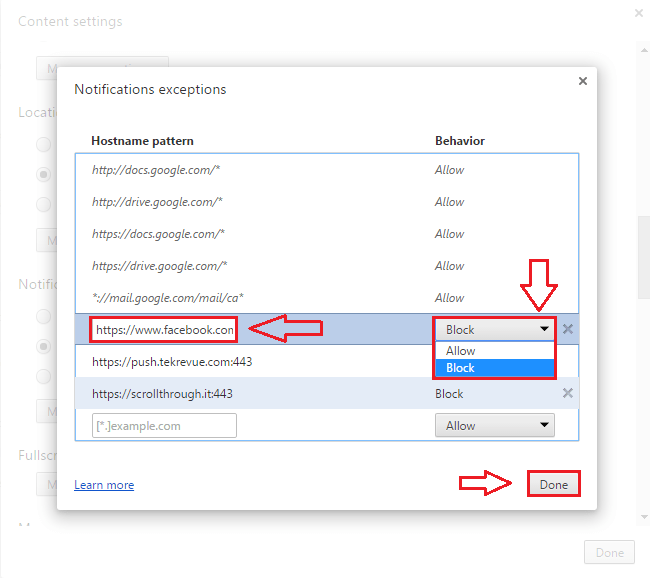
- 2756
- 180
- Marcus Kassulke
Cara Melumpuhkan / Membolehkan Pemberitahuan Push di Google Chrome: - Pemberitahuan tolak adalah mesej yang ditunjukkan kepada pengguna dengan aplikasi dalam hal peristiwa baru, sehingga pengguna tidak harus membuka aplikasi untuk melihat acara baru. Pemberitahuan tolak memang berguna dalam kebanyakan kes. Tetapi perkataan itu paling memang banyak perkara. Pemberitahuan tolak boleh menjadi gangguan terbesar yang pernah ada, juga. Pemberitahuan push akan kelihatan seperti berikut:
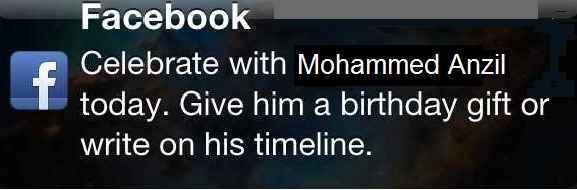
Laman web bertanya kepada kami sama ada tidak apa -apa dengan kami jika mereka menunjukkan kepada kami pemberitahuan push. Selalunya kita akhirnya mengklik Benarkan kerana biasanya kita tidak membaca keseluruhan konteks mesej yang ditunjukkan kepada kita. Dialog amaran akan kelihatan seperti yang ada di tangkapan skrin di bawah.
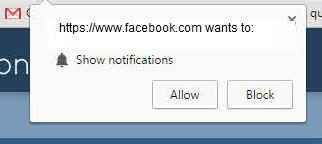
Tetapi jangan risau, anda sentiasa boleh menukar tetapan pemberitahuan push dari tetapan penyemak imbas anda dengan beberapa langkah yang sangat sedikit. Baca terus, untuk belajar bagaimana menggodam helah mudah ini.
Baca juga:- Cara menerima pemberitahuan WhatsApp di Chrome
LANGKAH 1
- Pertama, pelancaran Google Chrome dengan mengklik dua kali pada ikon itu. Sekarang apabila krom dilancarkan, cari Menu Chrome ikon, yang terletak di sudut kanan atas tingkap.
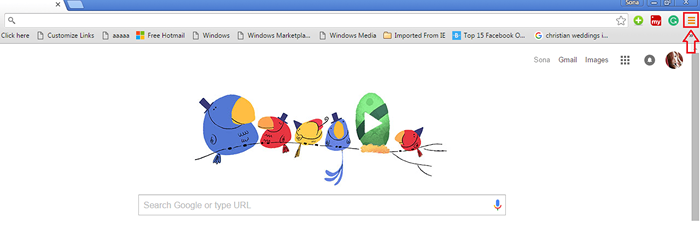
Langkah 2
- Klik pada Menu Chrome ikon untuk mengembangkannya. Sekarang dari senarai pilihan, klik pada Tetapan pilihan seperti yang ditunjukkan dalam tangkapan skrin.
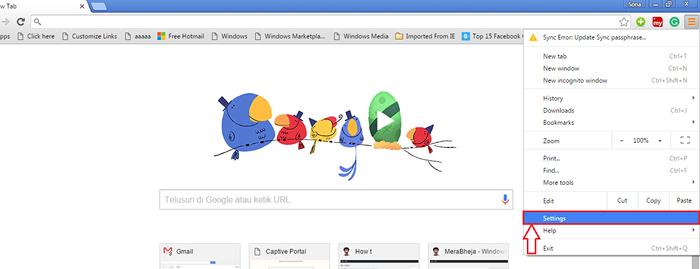
Langkah 3
- Ini akan menghasilkan pembukaan tetingkap baru yang dinamakan Tetapan.
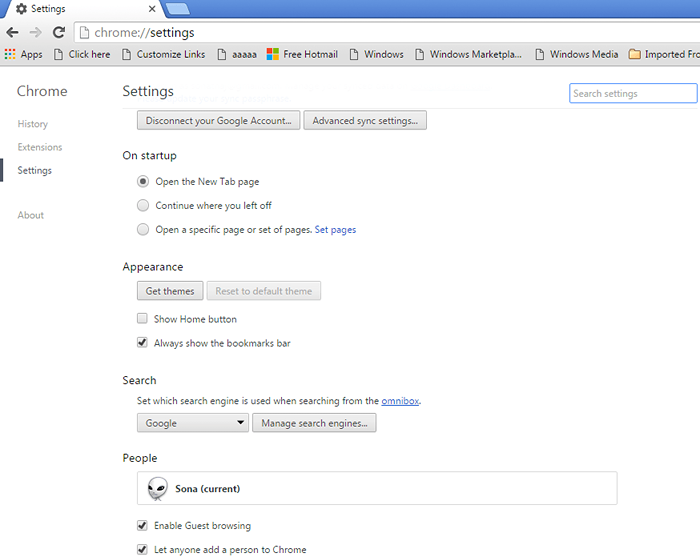
Langkah 4
- Di bar carian di bahagian atas, taipkan pemberitahuan. Akibatnya, anda akan dapat melihat butang bernama Tetapan konteks. Klik padanya untuk sampai ke langkah seterusnya.
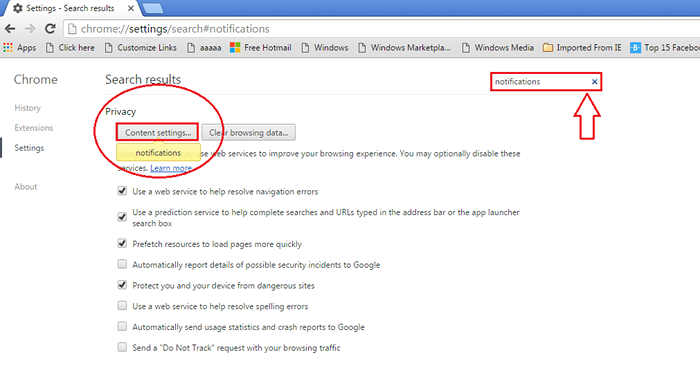
Langkah 5
- Ini akan menghasilkan pembukaan tetingkap baru yang dinamakan Tetapan konteks. Sekarang tatal ke bawah untuk mencari bahagian yang dinamakan Pemberitahuan. Seperti yang anda lihat sekarang, anda mempunyai pilihan untuk menetapkan keutamaan anda pada paparan pemberitahuan push. Sekiranya anda baik -baik saja dengan mana -mana laman web yang menunjukkan anda menolak nofications, anda boleh menyemak butang radio yang sepadan Benarkan semua laman web untuk menunjukkan pemberitahuan. Pilihan yang disyorkan adalah Tanya bila laman web ingin menunjukkan pemberitahuan. Sekiranya anda mahukan pilihan itu, periksa butang radio yang sepadan dengan itu. Atau jika anda tidak mahu mana -mana laman web untuk menunjukkan kepada anda pemberitahuan push, anda boleh memilih pilihan itu. Rujuk tangkapan skrin berikut, sekiranya anda menghadapi sebarang keraguan.
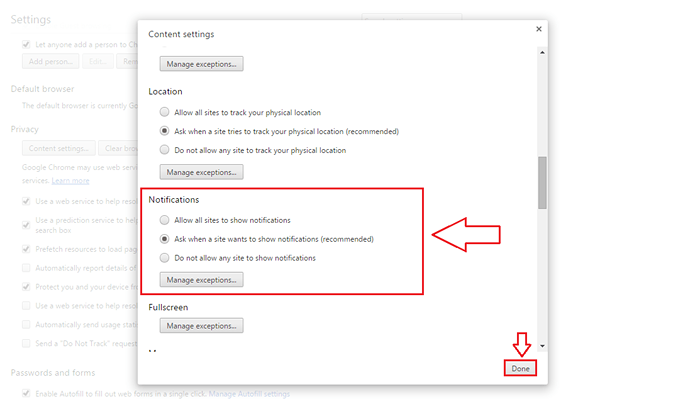
Cara menukar tetapan pemberitahuan yang ada
LANGKAH 1
- Teruskan tepat seperti yang dilakukan sebelumnya. Sekarang klik pada butang yang dinamakan Menguruskan pengecualian. Di sini anda akan dapat mengubah pemberitahuan yang ada dengan satu klik.
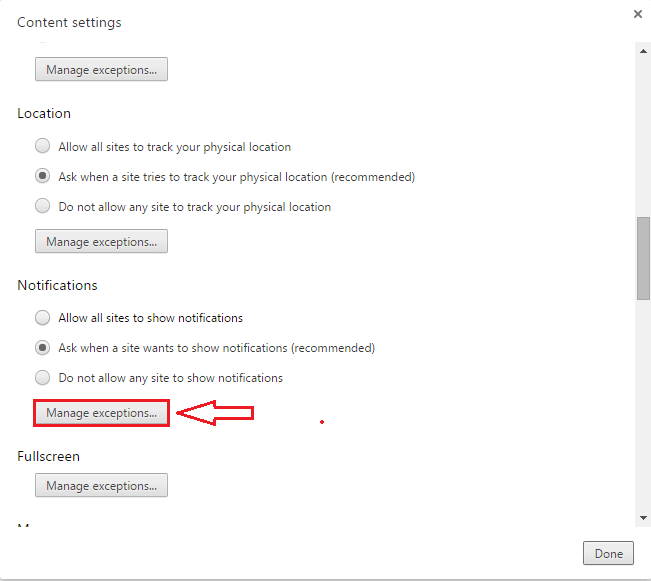
Langkah 2
- Klik pada laman web yang anda mahu menukar tetapan pemberitahuan. Pilih Benarkan atau Blok dari menu drop-down mengikut pilihan pilihan anda. Ulangi perkara yang sama untuk laman web lain juga. Sebaik sahaja anda semua ditetapkan, klik pada butang Selesai di bawah.
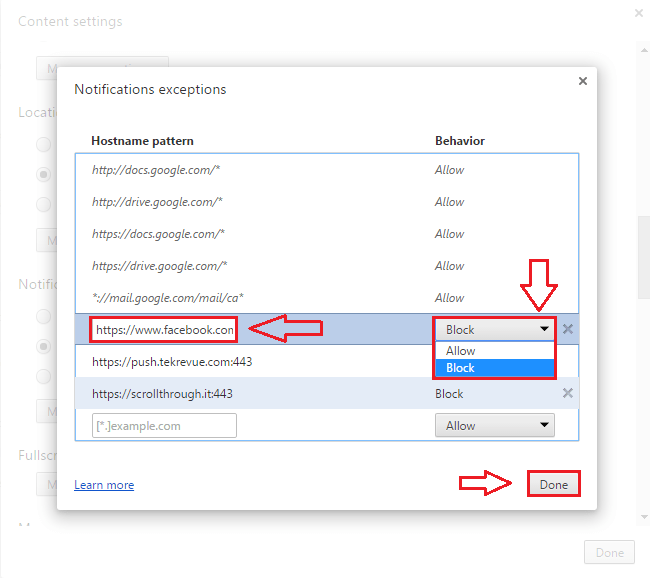
Itu sahaja. Sekarang anda bersedia untuk menentukan sama ada atau tidak untuk membenarkan laman web untuk menunjukkan kepada anda pemberitahuan. Cuba langkah hari ini sendiri. Harap anda dapati artikel itu berguna.
- « Cara Mengubah Skim Nama Folder Baru Lalai di Windows 10
- Cara melayari di luar talian di Google Chrome tanpa Internet »

